CPU使用率为100为什么会这么高呢,这样电脑就会卡的很,为什么CPU使用率达到100?有时电脑的配置太低或运行的程序太多,可能导致这种问题沉积。那么如何解决这个问题呢?接下来,我将告诉您如何解决CPU使用率为100的问题。
小编以前遇到过这个电脑问题。当时维修人员在维修前查看,发现CPU使用率为100。后来,我和维修人员一起学习了如何解决CPU使用率为100的问题。我现在再教你这个解决方案。让我们滑下来,为你带来“惊喜”~
首先,右键单击任务栏以启动任务管理器。

CPU图1
然后,在任务管理器界面,单击进程打开,然后选择占用大量CPU的进程,然后关闭进程。这可以降低CPU使用率。在这里,每个过程都有一个具体的介绍。关闭一些确定不使用但仍占用大量CPU的进程。不要关闭某些系统进程,例如svchost.exe进程。
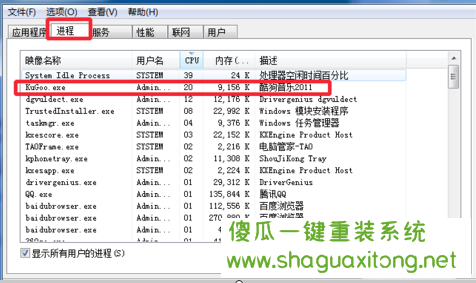
如何处理CPU使用率100,如图2所示
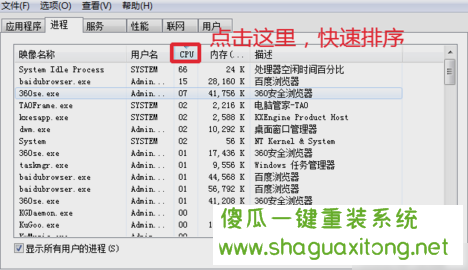
CPU使用率太高。图3
然后,在性能方面,我们可以监视CPU使用率。打开资源监视器。然后关闭占用大量CPU的进程,查看哪个进程或程序正在使用CPU资源。

CPU使用率太高。图4
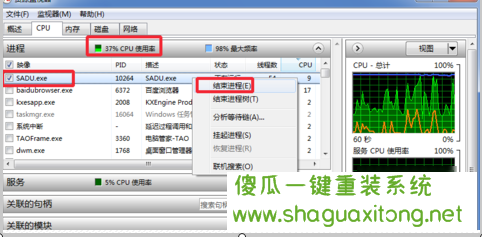
CPU图5
然后单击键盘上的“win + R”,在打开的运行窗口中输入“msconfig”,然后单击“确定”。
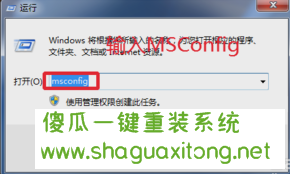
CPU图6
接下来,在启动时,取消不自动运行的程序前面的复选标记。
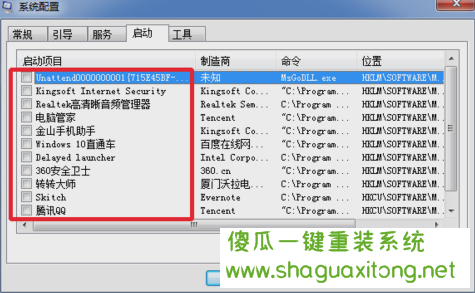
如何处理CPU使用率100,如图7所示
如果电脑安装了360安全卫士,请将其打开,然后单击“人员服务”。
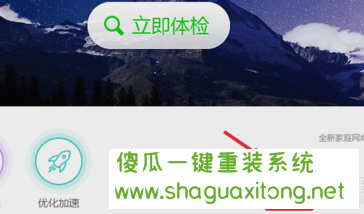
CPU使用率100,如图8所示
然后进入CPU搜索,发现CPU占用太多,然后单击repair。当然,你只能在这里试试。事实上,当我们使用电脑时,我们应该养成良好的习惯,并希望成功地处理问题。
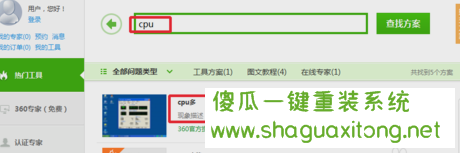
如何处理CPU使用率100,如图9所示
所以以上就是解决办法。我希望它能帮助你~